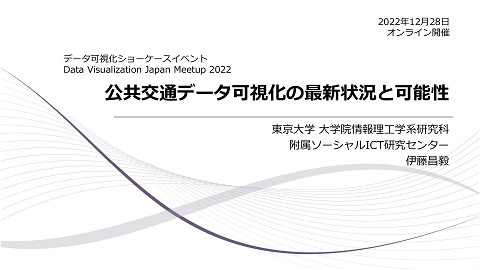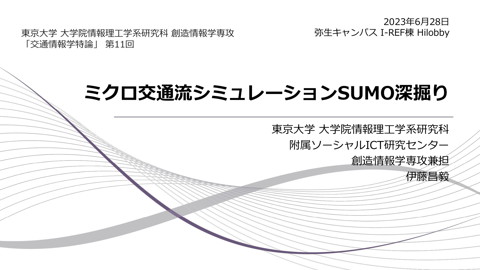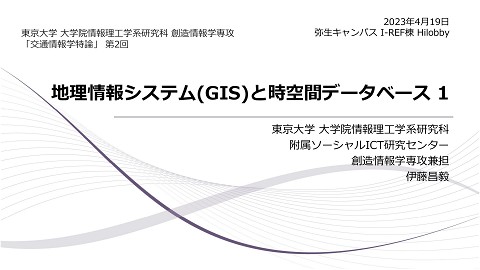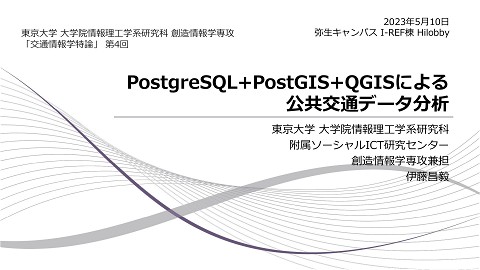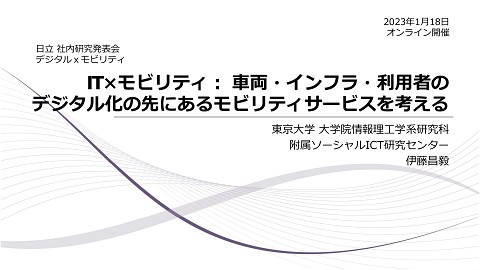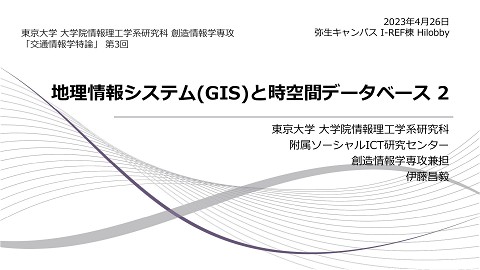交通情報学特論 「交通流シミュレータSUMOインストール方法」講師:伊藤昌毅
11.2K Views
July 02, 24
スライド概要
伊藤昌毅 東京大学 大学院情報理工学系研究科 附属ソーシャルICT研究センター 准教授。ITによる交通の高度化を研究しています。標準的なバス情報フォーマット広め隊/日本バス情報協会
関連スライド
各ページのテキスト
2024年6月17日版 東京大学 大学院情報理工学系研究科 創造情報学専攻 「交通情報学特論」 交通流シミュレータ SUMO インストール方法 東京大学 大学院情報理工学系研究科 附属ソーシャルICT研究センター 創造情報学専攻兼担 伊藤昌毅
詳細は公式ドキュメントを参照 • 本資料は、公式ドキュメントに 基づき検証、動作確認したもの です。詳細については公式ド キュメントを参照してください – Ubuntu Linux におけるインストール 方法も掲載されています – https://sumo.dlr.de/docs/Installing /index.html
Windows編
ダウンロード • https://eclipse.dev/sumo/
「信頼できることを確認してください」と 表示される場合(Microsoft Edge) • 保存→詳細表示→「保持する」を選択することでダウンロード が可能
インストールの実行
SUMO起動
コマンドラインの利用 • SUMOをコマンドラインで操作する場合、ここからコマンドを 入力
Mac編
Homebrewインストール済であることが前提 • PostgreSQL, PostGISのイントー ルのために使用 • 今回のインストールの前に、以下 のコマンド入力で全体を最新版に 更新することを推奨 % brew upgrade
SUMOインストール 準備 • Homebrewデータベースの更新 % brew update • Xquartzのインストール – 既にインストールしている人は不要 % brew install --cask xquartz • この後いったんログアウト→ログイン – Xquartzの自動起動を有効にするため。アプリケーション→ユーティリティから 手動で起動することも可能
SUMOインストール • homebrew にsumo のリポジトリを追加 % brew tap dlr-ts/sumo • インストールを実行 % brew install sumo • インストール後のメッセージもよく確認する
環境変数の設定 その1 (zsh利用を前提) • zsh 設定ファイルを作成しエディタで開く – 既に存在する場合はタイムスタンプが更新される % touch ~/.zshrc % open ~/.zshrc • 以下の行を追加しファイルを保存 – Apple Silicon版の場合 export SUMO_HOME="/opt/homebrew/opt/sumo/share/sumo" – Intel 版の場合 export SUMO_HOME="/usr/local/opt/sumo/share/sumo"
環境変数の設定 その2 (zsh利用を前提) • ターミナルを再起動 • 環境変数が適切に設定されたことを確認 % echo $SUMO_HOME
SUMO 起動・終了 • ターミナルから以下を入力 % sumo-gui & • 終了時はFile → Quit